怎么在word2013中编辑pdf文件
发布时间:2016-12-02 00:28
Microsoft Word软件提供了世界上最出色的文字处理功能,Word软件已经广泛应用在我们的日常办公中,掌握Word软件的应用技巧极为重要。,PDF是不能进行编辑的,只能阅读,那么怎么在word2013中编辑pdf文件呢?下面小编就教你具体怎么做吧。
word2013中编辑pdf文件的方法:
①我们打开Word2013,单击文件--打开--计算机。
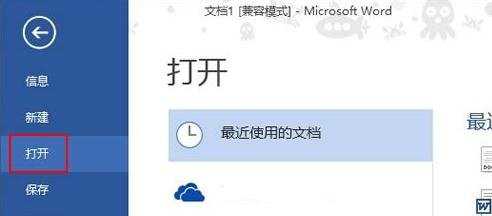
②弹出本地对话框,打开需要进行编辑的PDF文档。

③此时会出现一个Microsoft Word对话框,我们单击确定即可。

④不能编辑的PDF文档即会自动转为Word文档模式,我们就能轻轻松松实现编辑了。
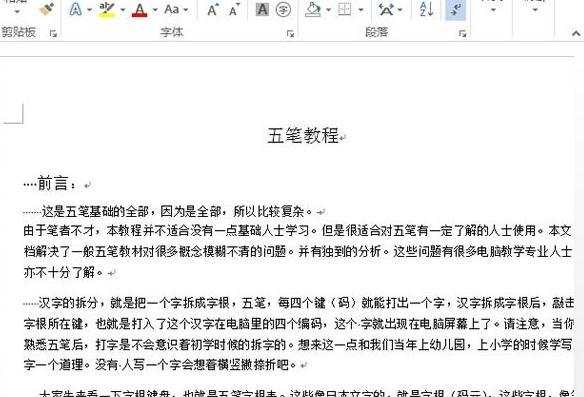
⑤编辑结束,单击文件--导出--创建PDF/XPS文档,就能将编辑后的文档转为PDF格式了。
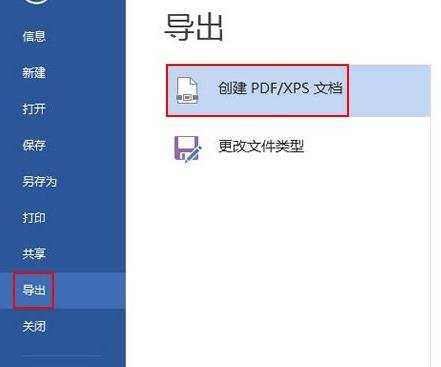
怎么在word2013中编辑pdf文件相关文章:
1.怎么用word2013编辑pdf文件
2.如何将PDF文档放在Word文档中进行打印
3.Word2013怎么在打印预览编辑文档
4.word2013怎么转换成pdf格式
5.怎么在word2013中显示修改痕迹
6.教你如何将文档另存为PDF文件格式

怎么在word2013中编辑pdf文件的评论条评论